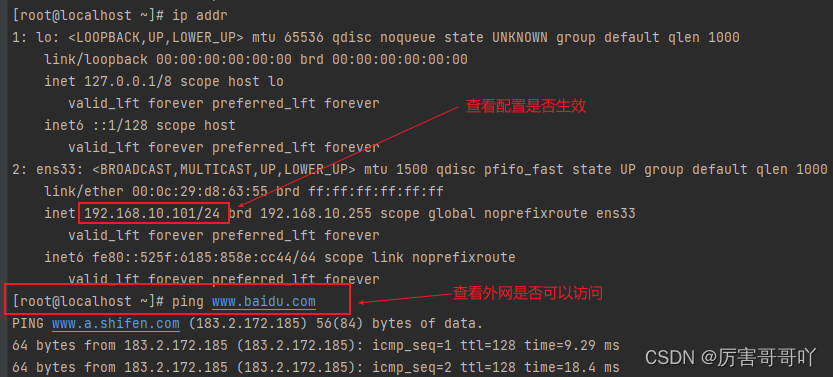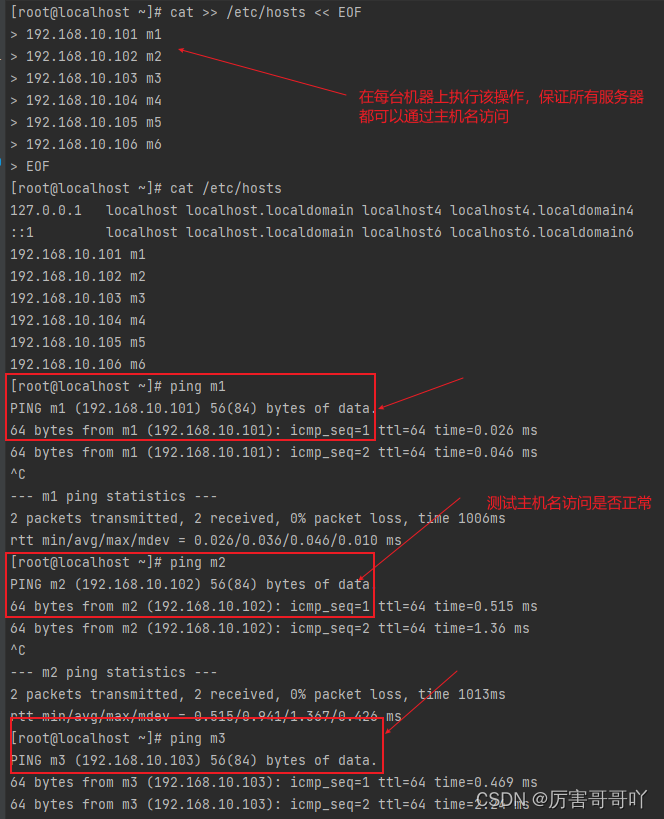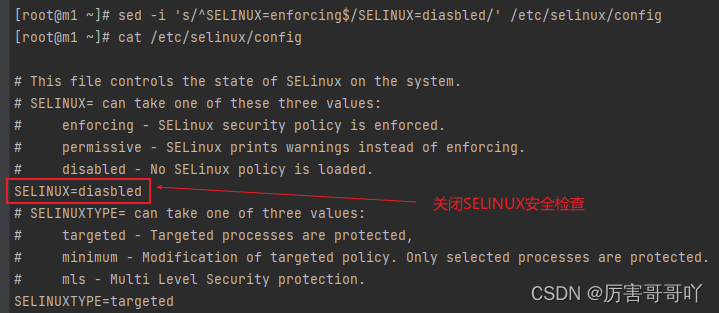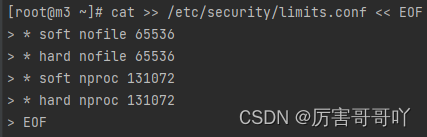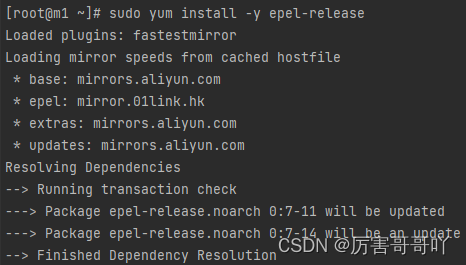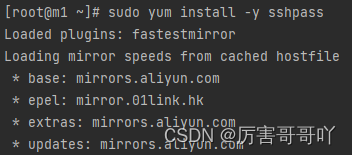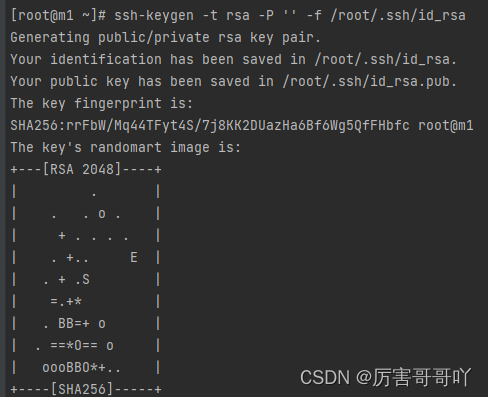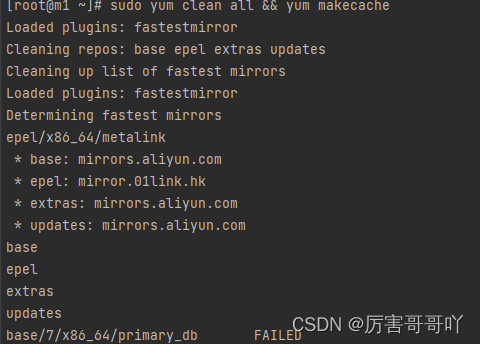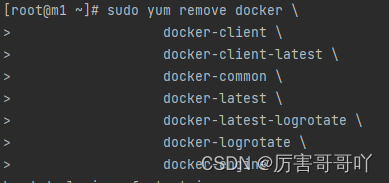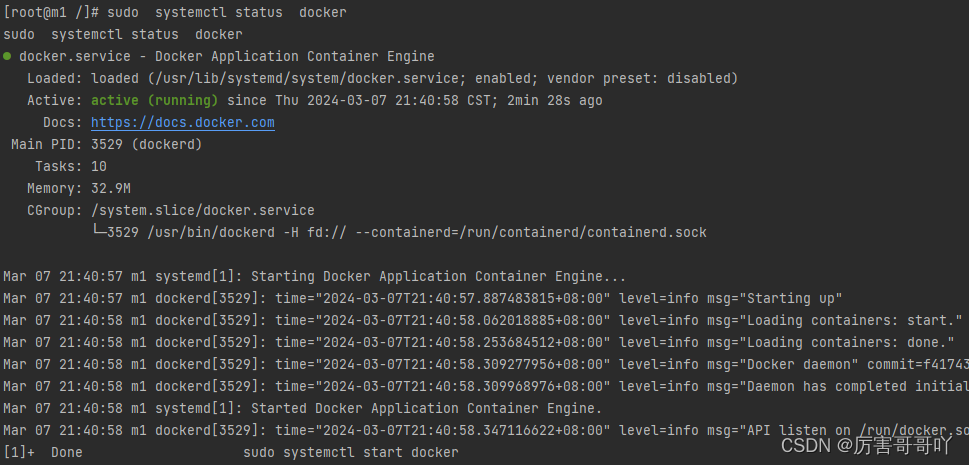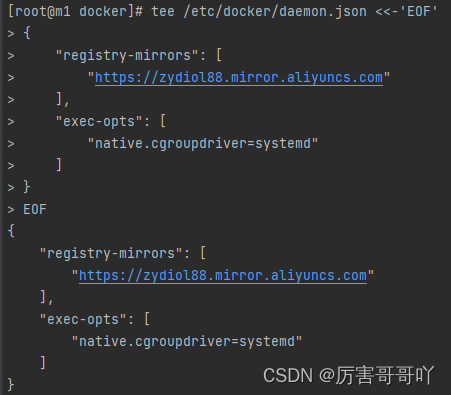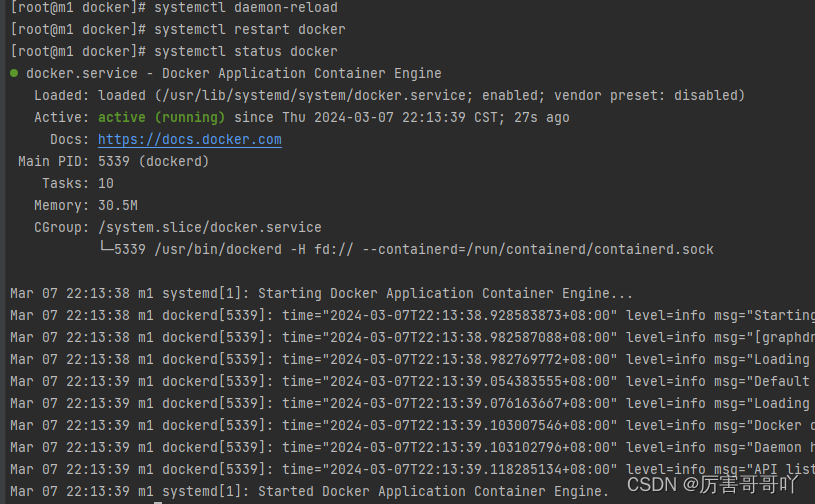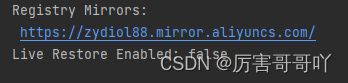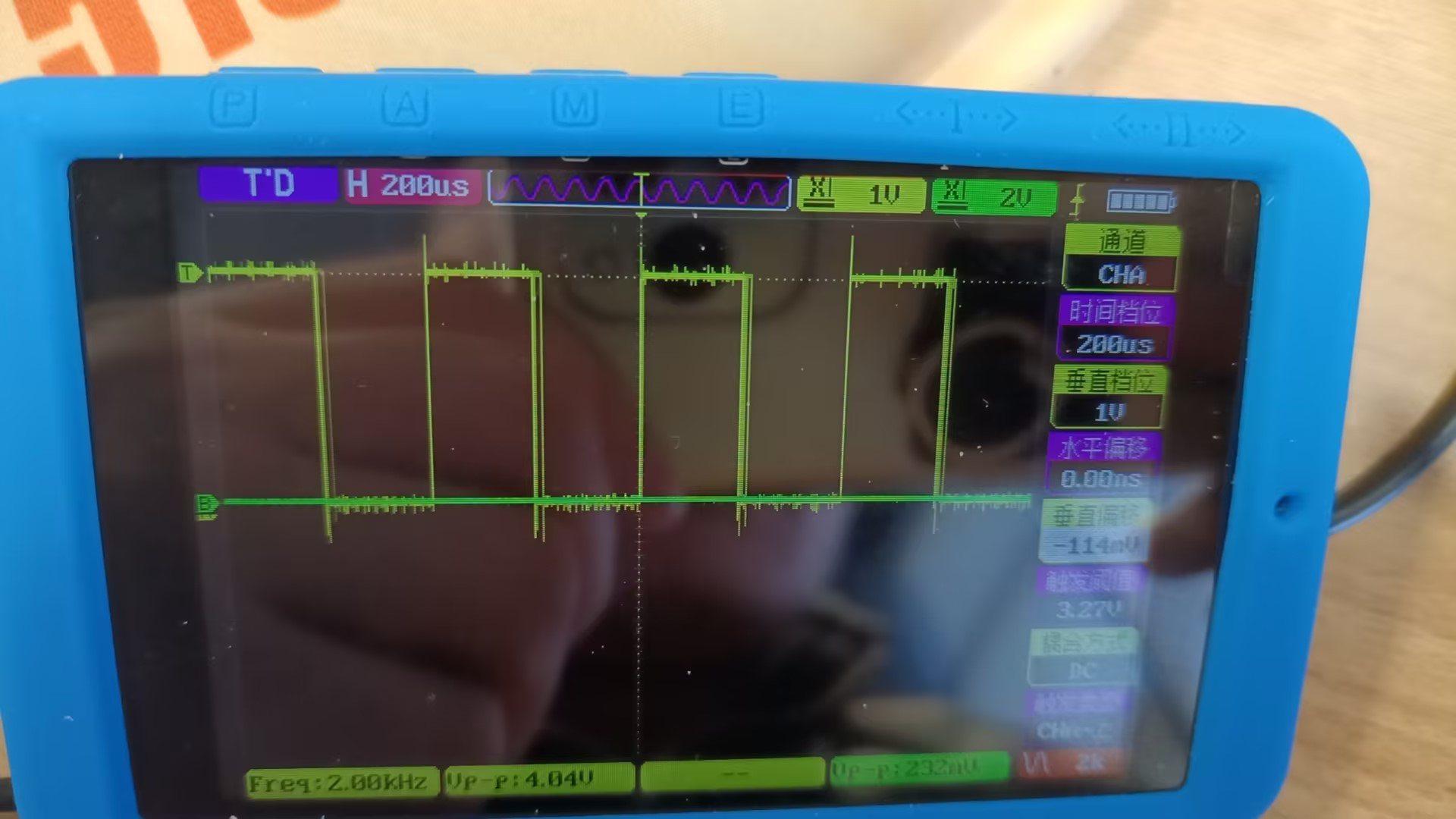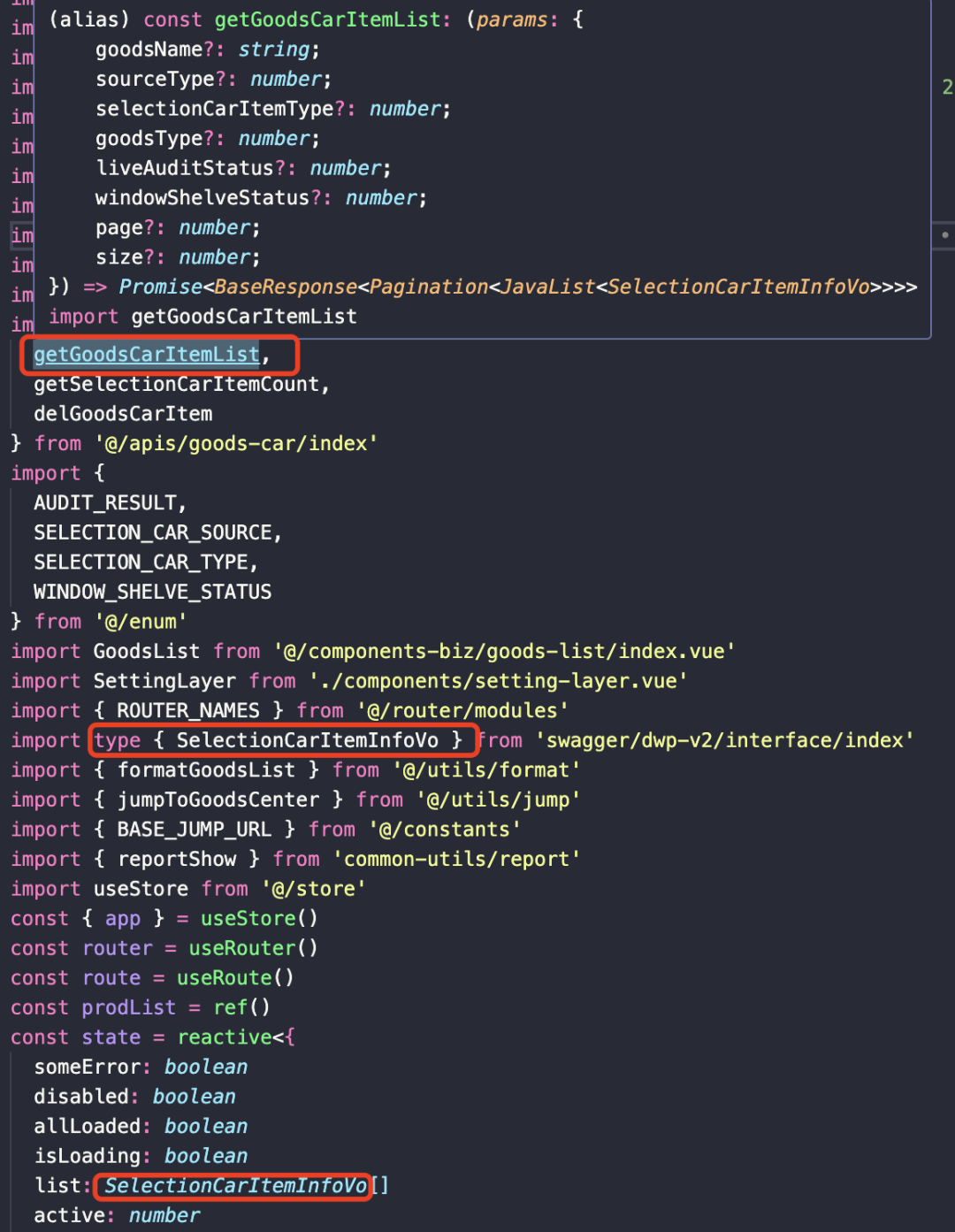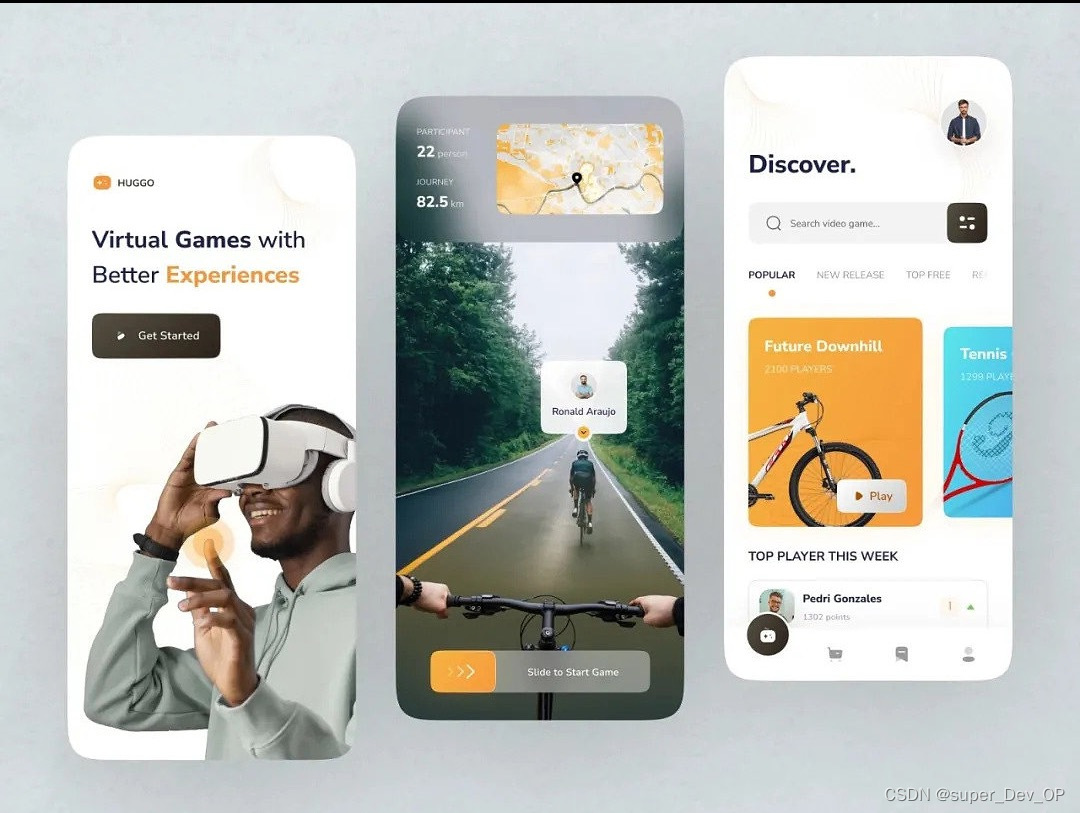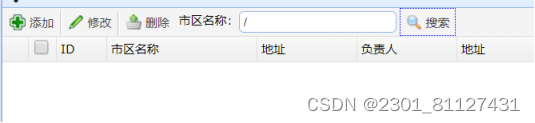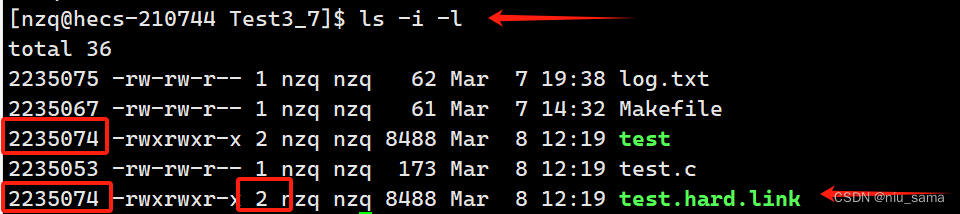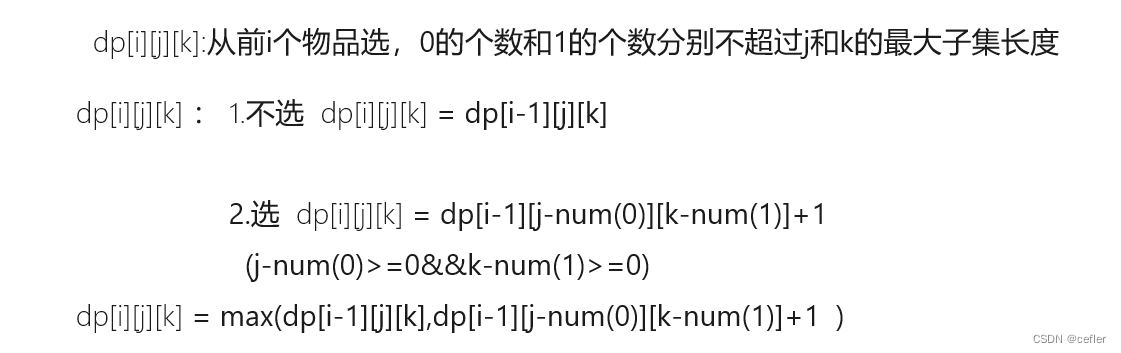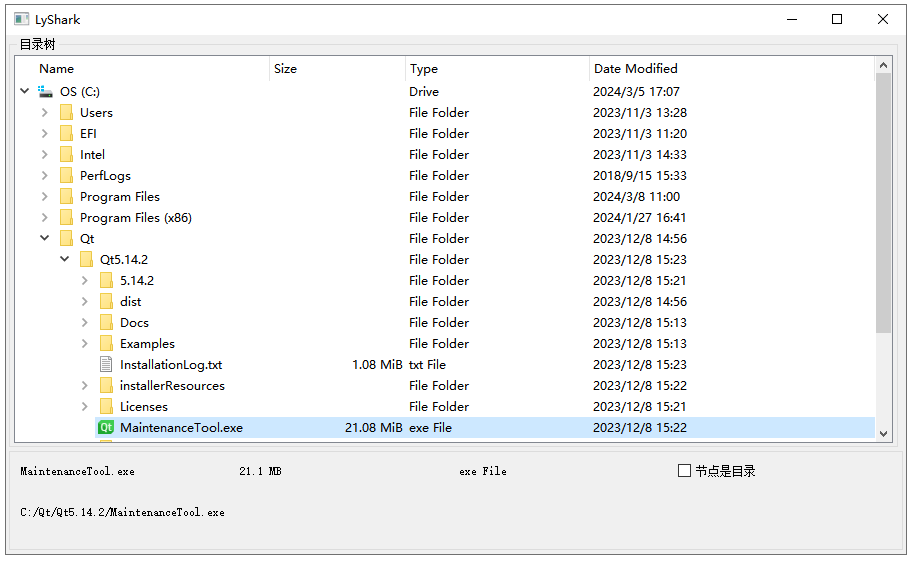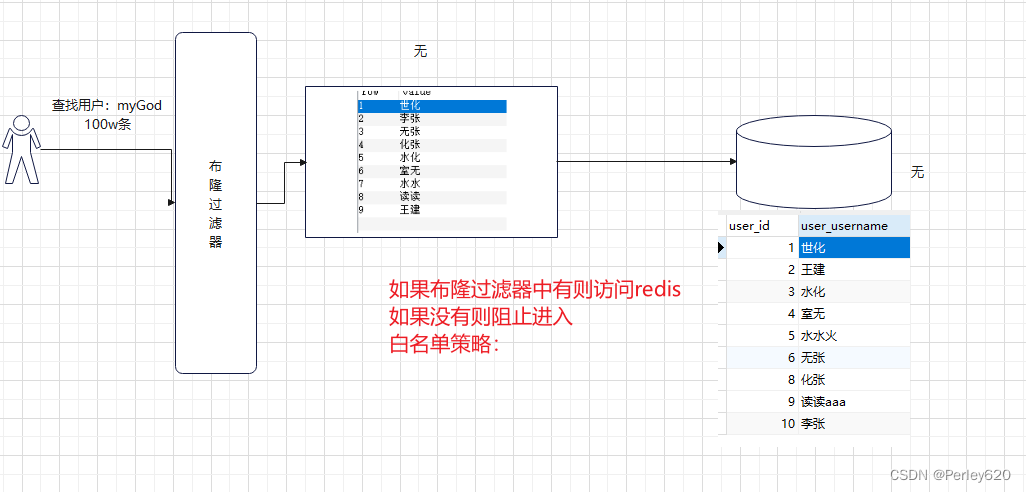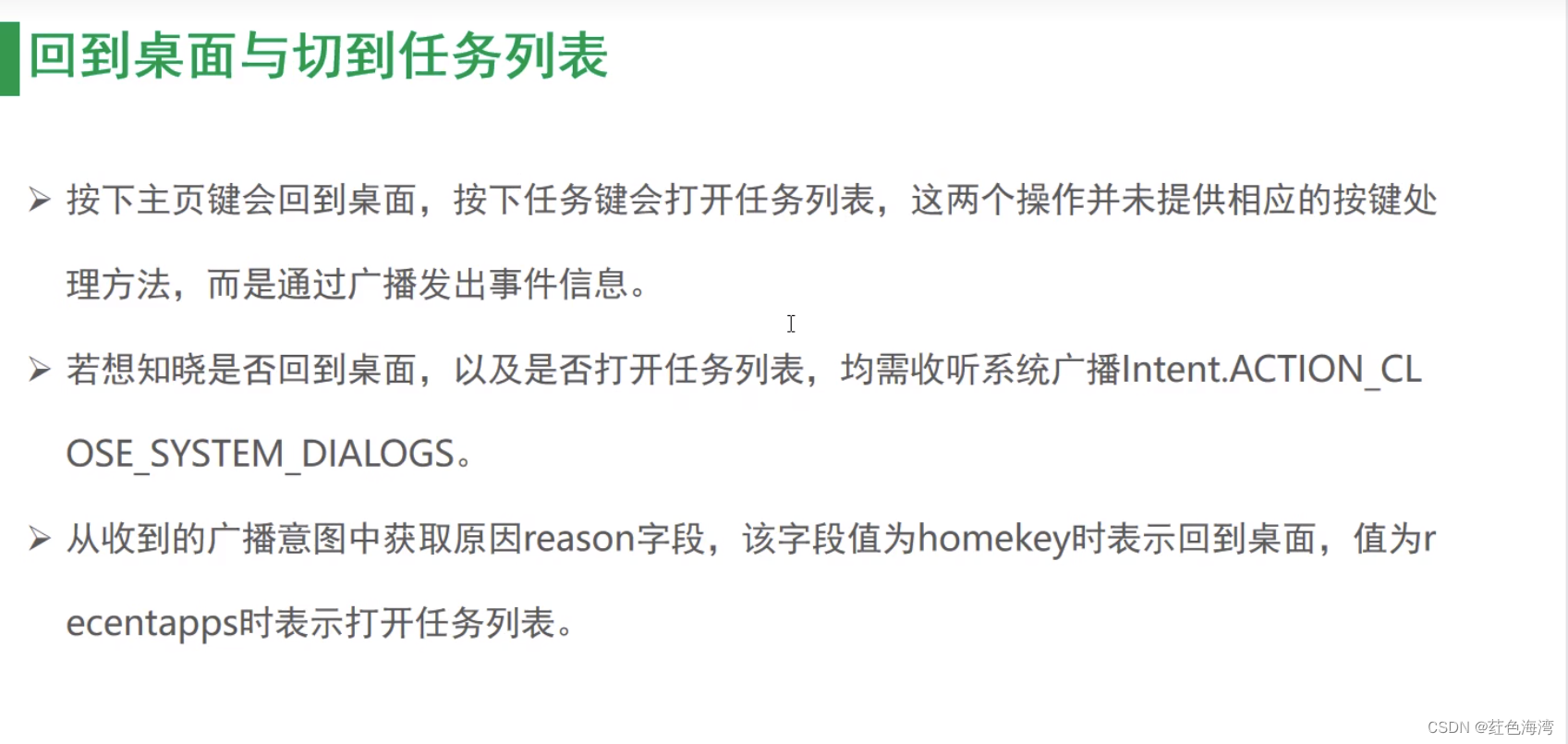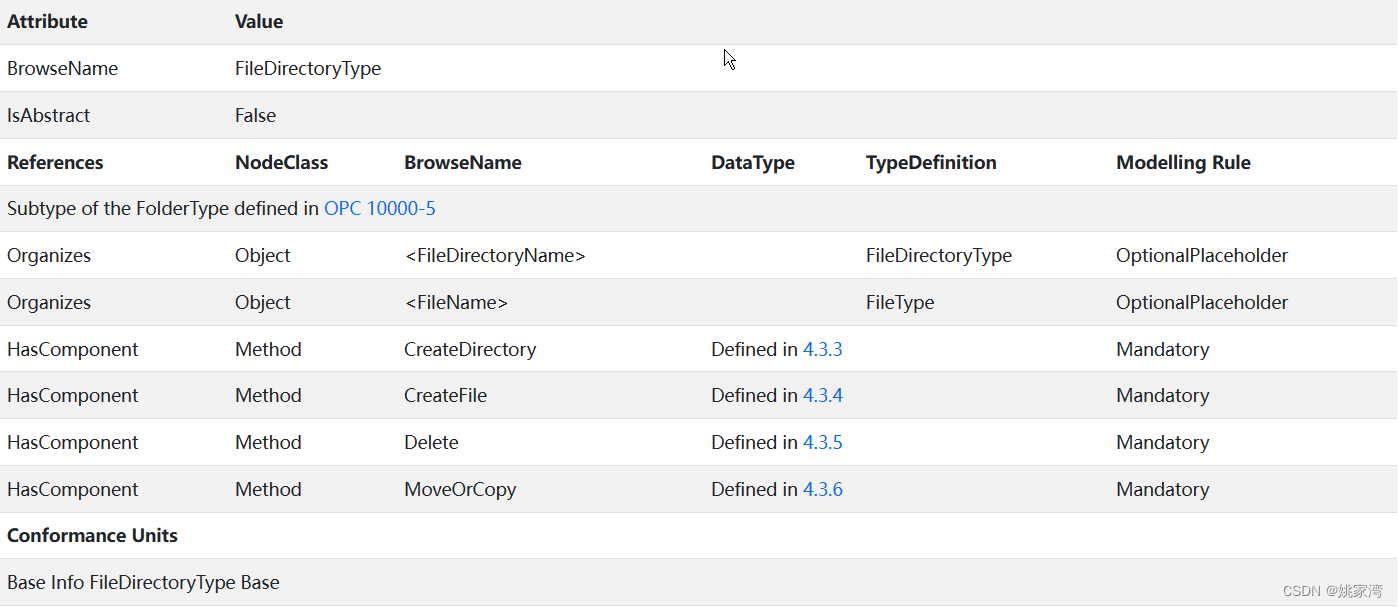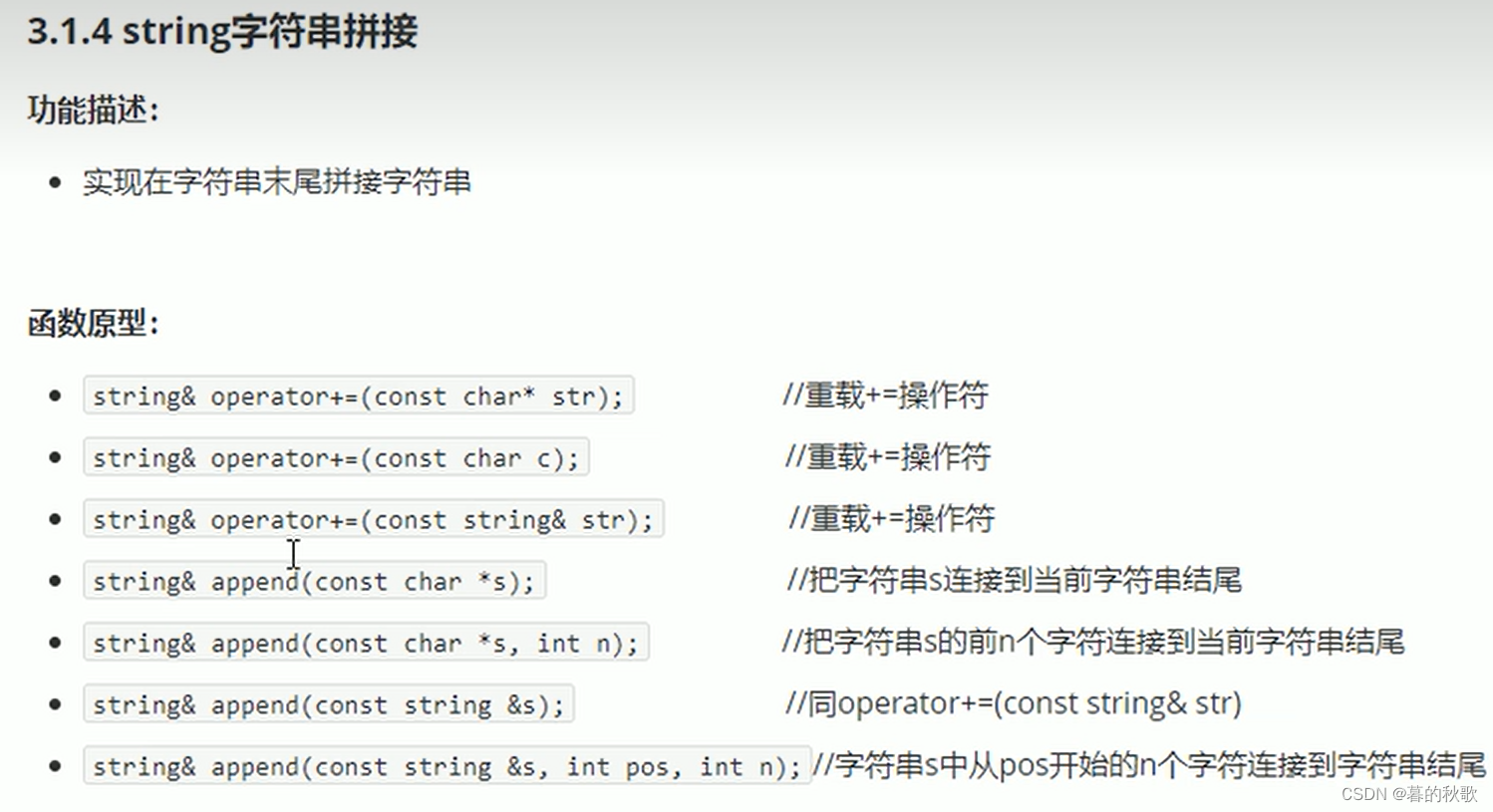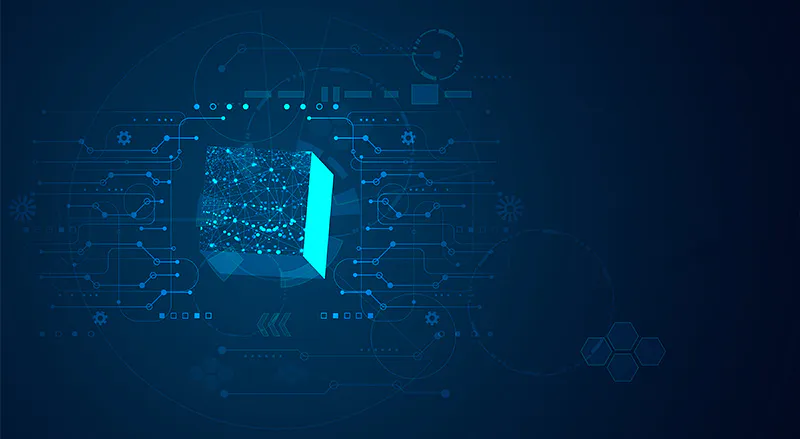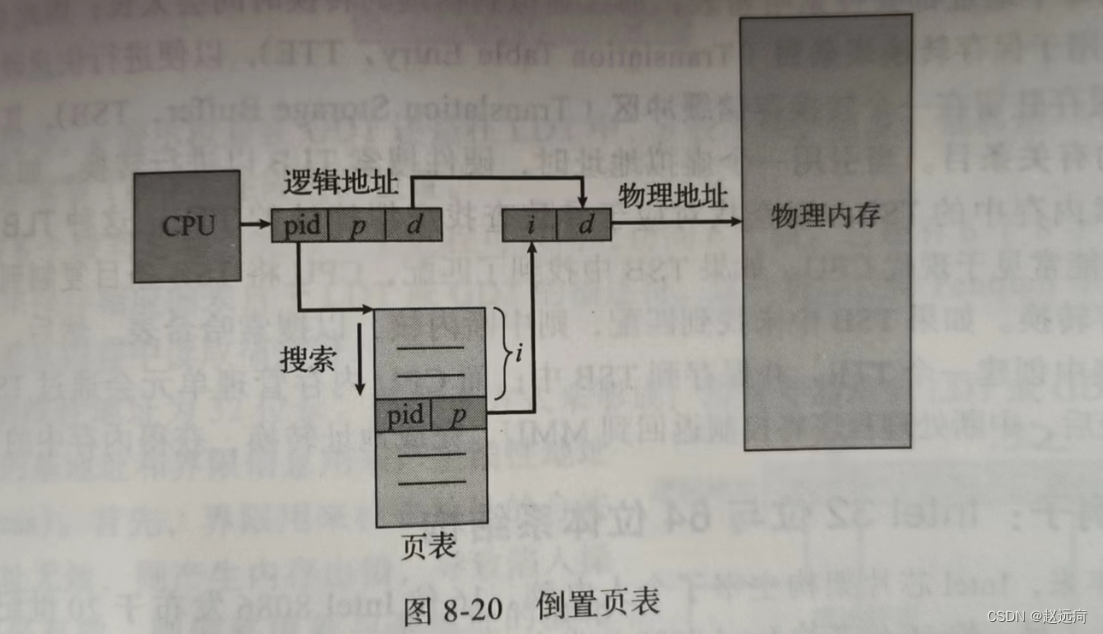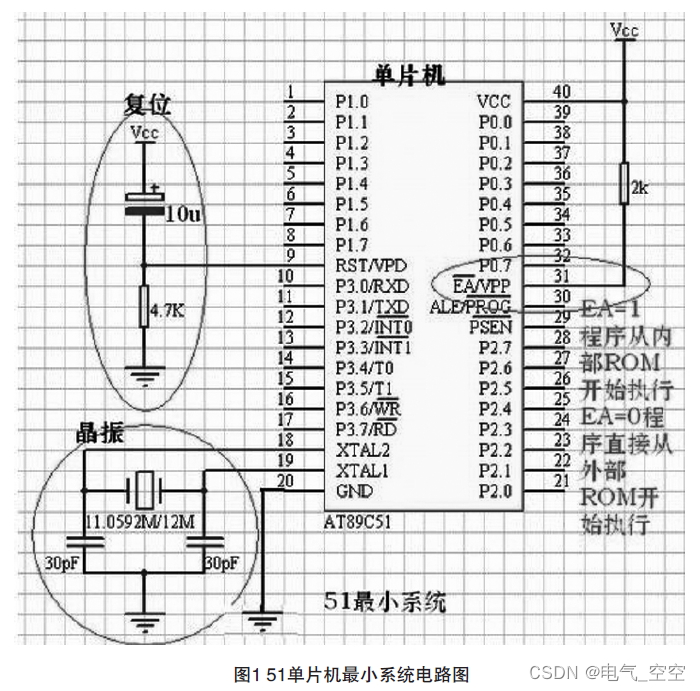前言
本节内容分为上、中、下三篇,上篇主要是关于搭建k8s的基础环境,包括服务器基本环境的配置(网络、端口、主机名、防火墙、交换分区、文件句柄数等)、docker环境部署安装配置、镜像源配置等。中篇会介绍k8s的核心组件安装、k8s的集群部署搭建以及k8s的web端管理工具dashborad安装。下篇会介绍keepalived与haproxy的安装及配置,实现k8s的高可用。本次使用的k8s版本为:v1.28.7,dashboard版本为:v2.7.0,都为最新稳定版本。
正文
服务器基础环境配置
①k8s集群服务器部署规划
| 主机名 | ip | 角色 |
|---|---|---|
| m1(主) | 192.168.10.101 | master |
| m2(主) | 192.168.10.102 | master |
| m3(主) | 192.168.10.103 | master |
| m4(从) | 192.168.10.104 | worker |
| m5(从) | 192.168.10.105 | worker |
| m6(从) | 192.168.10.106 | worker |
②使用vmware创建6台服务器,用于k8s的集群部署

③分别修改6台服务器的默认网卡ip地址为集群规划中的地址,以m1服务器为例
- 使用vi编辑器修改
- 重启系统,查看网络是否配置生效
④分别修改服务主机名为m1、m2、m3、m4、m5、m6,并修改/etc/hosts配置文件,使服务器之间可以通过主机名相互访问
- 修改服务器主机名,以m1服务器为例
hostnamectl set-hostname <hostname>
- 修改/etc/hosts配置文件,使服务器之间可以通过主机名相互访问
cat >> /etc/hosts << EOF 192.168.10.101 m1 192.168.10.102 m2 192.168.10.103 m3 192.168.10.104 m4 192.168.10.105 m5 192.168.10.106 m6 EOF
⑤关闭所有服务器系统防火墙,保证服务之间可以正常访问,正常情况下是通过配置开放端口
- 关闭系统防火墙并禁止开机自启动
systemctl stop firewalld && systemctl disable firewalld
⑥关闭所有服务器的selinux系统安全检查与swap交换分区
- 关闭系统selinux安全检查
sed -i 's/^SELINUX=enforcing$/SELINUX=diasbled/' /etc/selinux/config
- 关闭swap交换分区
sed -i '/swap/s/^\(.*\)$/#\1/g' /etc/fstab
⑦ 修改系统可操作文件句柄数
- 调整系统可操作文件句柄数,在每台服务器执行此操作
cat >> /etc/security/limits.conf << EOF * soft nofile 65536 * hard nofile 65536 * soft nproc 131072 * hard nproc 131072 EOF
- 重启服务使配置生效
⑧ 配置服务器的免密登录,此步骤可以跳过,为了方便服务器之间相互访问
- 所有服务器安装sshpass工具,实现密码自动输入
sudo yum install -y epel-release sudo yum install -y sshpass
- 在每台服务器生成ssh公私钥密钥对
ssh-keygen -t rsa -P '' -f /root/.ssh/id_rsa
- 在每台服务器执行以下命令,用于传递免密公钥
for i in m1 m2 m3 m4 m5 m6; do sshpass -p 'root' ssh-copy-id -o StrictHostKeyChecking='no' -i /root/.ssh/id_rsa.pub $i; done
⑨所有服务器配置阿里云yum源,方便软件下载
- 将原始的yum源备份
sudo cp /etc/yum.repos.d/CentOS-Base.repo /etc/yum.repos.d/CentOS-Base.repo.bak
- 下载阿里云yum镜像文件
sudo curl -o /etc/yum.repos.d/CentOS-Base.repo http://mirrors.aliyun.com/repo/Centos-7.repo
- 清除yum缓存并更新yum软件包索引
sudo yum clean all && yum makecache
docker容器搭建
①移除旧的docker安装内容,新服务器可以跳过此步骤
- 移除旧的docker容器安装包
sudo yum remove docker \ docker-client \ docker-client-latest \ docker-common \ docker-latest \ docker-latest-logrotate \ docker-logrotate \ docker-engine
②安装yum-utils工具类,并配置docker的安装包源地址
- 安装yum-utils工具
sudo yum install -y yum-utils
- 配置docker的安装包yum地址
yum-config-manager --add-repo http://mirrors.aliyun.com/docker-ce/linux/centos/docker-ce.repo
③安装docker容器
- 安装docker容器,默认安装最新版本
sudo yum install -y docker-ce docker-ce-cli containerd.io docker-buildx-plugin docker-compose-plugin
- 查看docker是否正确安装完成
④将docker容器启动并设置为开机自启动
- 开机自启
sudo systemctl start docker & systemctl enable docker
- 查看docker状态
⑤修改docker的cgroup驱动程序为systemd,并配置阿里云镜像源,便于images镜像获取
- 在/etc/docker/daemon.json中配置docker的镜像源地址和驱动程序为systemd
tee /etc/docker/daemon.json <<-'EOF' { "registry-mirrors": [ "https://zydiol88.mirror.aliyuncs.com" ], "exec-opts": [ "native.cgroupdriver=systemd" ] } EOF
- 重启docker服务
#重新加载docker配置 systemctl daemon-reload #重新启动docker服务 systemctl restart docker
- 查看配置是否生效
结语
本节内容到这里就结束了,下节内容开始k8s核心组件的安装及集群服务的搭建。。。。。。